


/中文/

/中文/

/中文/

/中文/

/中文/

/中文/

/中文/

/中文/

/中文/

/中文/
 Todo清單v2.0.0官方版
Todo清單v2.0.0官方版 京東自動搶券v1.50免費版
京東自動搶券v1.50免費版 Everything官方版v1.4.1.998最新版
Everything官方版v1.4.1.998最新版 LOL英雄聯盟角色變大工具v1.0 綠色防封版
LOL英雄聯盟角色變大工具v1.0 綠色防封版 美圖秀秀64位最新版v6.4.2.0 官方版
美圖秀秀64位最新版v6.4.2.0 官方版 福昕pdf編輯器去水印綠色版(圖像處理) v9.2 最新版
福昕pdf編輯器去水印綠色版(圖像處理) v9.2 最新版 微軟必應詞典官方版(翻譯軟件) v3.5.4.1 綠色版
微軟必應詞典官方版(翻譯軟件) v3.5.4.1 綠色版 搜狗輸入法電腦最新版(輸入法) v9.3.0.2941 官方版
搜狗輸入法電腦最新版(輸入法) v9.3.0.2941 官方版 網易音樂(音樂) v2.5.5.197810 電腦版
網易音樂(音樂) v2.5.5.197810 電腦版  WPS Office 2019 電腦版(WPS Office ) 11.1.0.8919全能完整版
WPS Office 2019 電腦版(WPS Office ) 11.1.0.8919全能完整版需要一個光標製作軟件那就來下載Axialis CursorWorkshop最新版使用吧,適用於所有的Windows版本,製作出屬於自己的靜態和動畫遊標,有著易於使用的界麵,所有的工具都可以在屏幕上直接訪問,致力於為用戶提高工作效率。如果你也需要那就來下載Axialis CursorWorkshop最新版使用吧!

1、製作靜態和動畫光標
Axialis CursorWorkshop允許為Windows 創建所有類型的靜態遊標(擴展名為CUR)。所有尺寸和顏色深度均支持RGB和Alpha通道(適用於Windows XP到Windows 10)。
使用高級編輯器製作動畫光標(擴展ANI)。許多功能允許創建平滑的動畫指針。您可以在功能強大的編輯器中編輯每個幀,指定顯示延遲,並在創建時查看動畫光標的實時預覽
2、為Windows應用程序和網站製作遊標
使用CursorWorkshop為您的Windows應用程序和網站製作自己的高質量靜態和動畫遊標。該產品生成CUR和ANI文件。
新一代遊標使用可變透明度(alpha通道)。此功能允許創建具有平滑邊框和陰影的漂亮光標。Axialis CursorWorkshop完全支持創建此類遊標。
3、高效的界麵
整個CursorWorkshop界麵旨在提高您的工作效率:
完全集成的工作區 - 所有工具都可以在屏幕上輕鬆訪問。該應用程序完全支持鼠標拖放,允許直觀的操作。
內置圖書館員 - 界麵中包含一個強大的圖書館員,可讓您輕鬆管理光標集。始終在屏幕上可見,它完全支持拖放操作等。
強大的文件資源管理器 - 內置的文件瀏覽器允許瀏覽磁盤並查找包含圖像和包含遊標的所有文件的文件。
批處理操作 - 有時您需要處理大量遊標。CursorWorkshop包括幾個批處理功能,可以從圖像創建遊標,轉換圖像格式,標準化圖像大小等。
4、為每個人創建專業光標
CursorWorkshop在設計時考慮到了一個想法:“即使沒有繪圖技能,也允許每個人創建高質量的遊標”。除了在所有光標創作應用程序中找到的經典多分辨率圖像編輯器之外,還添加了幾個工具來幫助您快速創建專業遊標:
從圖像創建光標:此功能允許隻需單擊即可創建具有各種圖像格式的光標!
圖像對象 - 此獨有功能允許使用幾個鼠標拖放在幾分鍾內創建具有專業外觀的光標。庫中提供了大量基本圖像對象。通過將它們關聯在一起,您可以創建自己的自定義遊標。這很簡單,有趣和強大!
5、與開發行業標準的兼容性
如果您使用Adobe產品,您將享受illustrator?和Photoshop?的 CursorWorkshop 插件。
安裝後,插件將允許您直接從Adobe應用程序將圖像傳輸到CursorWorkshop而無需保存臨時文件。
從圖像創建靜態光標
1、選擇“文件/打開”,瀏覽文件夾並選擇文件(Windows?標準對話框)
選擇“文件/新建/文件瀏覽器”或按按Ctrl + Alt + O。將打開內置的Axialis文件瀏覽器窗口。瀏覽磁盤,查看縮略圖預覽,然後雙擊要打開的圖像文件。
2、打開位於庫管理器中的文件:“ Cursors \ Tutorials \ Arrow Add.png ”。圖像文件在文檔窗口中打開。
3、如果圖像不透明,則可以創建透明區域。使用以下教程,您可以輕鬆地將白色背景轉換為透明度:將透明度添加到不透明圖像。
4、如有必要,選擇圖像部分:使用選擇工具(工具調色板的左上角按鈕)並選擇您要使用的圖像部分(如果對象周圍有陰影,請不要剪切陰影)。完成後,創建了一個動畫虛線矩形。
5、選擇完成後,從Selection中選擇Image / Create New Cursor或按“I” 或單擊本地工具欄中的第一個命令按鈕
6、打開New Cursor From Image對話框(見下文)。在“ 項目名稱”組中,輸入遊標項目名稱。不要指定任何擴展名。

7、在“ 圖像格式”組中,選擇 要在光標中添加的圖像格式,然後 取消選擇不需要的圖像。隻需單擊圖像預覽即可選擇/取消選擇。要了解有關所需Windows?映像格式的更多信息,請參閱什麼是遊標主題。
8、您還可以對最終圖像應用平滑/銳利濾鏡
9、完成後,單擊“ 確定”。使用您選擇的各種圖像格式自動創建光標:




 電子印章生成器(電子印章製作工具) v3.0 免費版圖標工具
/ 583K
電子印章生成器(電子印章製作工具) v3.0 免費版圖標工具
/ 583K
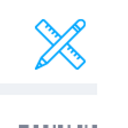 nicelabel pro 3完美版(附注冊碼) v3.6.5 免費版圖標工具
/ 69M
nicelabel pro 3完美版(附注冊碼) v3.6.5 免費版圖標工具
/ 69M
 CATIA V5R21完美版(3D建模設計) 最新版圖標工具
/ 3G
CATIA V5R21完美版(3D建模設計) 最新版圖標工具
/ 3G
 圖標圖片轉換工具v1.2免費版圖標工具
/ 1M
圖標圖片轉換工具v1.2免費版圖標工具
/ 1M
 Iconoid(桌麵圖標修改器)v3.8.6官方版圖標工具
/ 796K
Iconoid(桌麵圖標修改器)v3.8.6官方版圖標工具
/ 796K
 QuickIcons(圖標創建軟件)v1.9.2免費版圖標工具
/ 21M
QuickIcons(圖標創建軟件)v1.9.2免費版圖標工具
/ 21M
 NiceLabel Pro 2017完美版(附序列號) 中文版圖標工具
/ 199K
NiceLabel Pro 2017完美版(附序列號) 中文版圖標工具
/ 199K
 Lenovo Quick Fix1809網絡圖標丟失修複工具v1.4.21.423圖標工具
/ 8.10M
Lenovo Quick Fix1809網絡圖標丟失修複工具v1.4.21.423圖標工具
/ 8.10M
 logaster官方免費版(logo生成器在線製作) 最新版圖標工具
/ 1K
logaster官方免費版(logo生成器在線製作) 最新版圖標工具
/ 1K
 Redwood(圖標提取工具)v1.0.7圖標工具
/ 552K
Redwood(圖標提取工具)v1.0.7圖標工具
/ 552K
 電子印章生成器(電子印章製作工具) v3.0 免費版圖標工具
/ 583K
電子印章生成器(電子印章製作工具) v3.0 免費版圖標工具
/ 583K
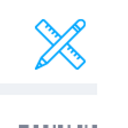 nicelabel pro 3完美版(附注冊碼) v3.6.5 免費版圖標工具
/ 69M
nicelabel pro 3完美版(附注冊碼) v3.6.5 免費版圖標工具
/ 69M
 CATIA V5R21完美版(3D建模設計) 最新版圖標工具
/ 3G
CATIA V5R21完美版(3D建模設計) 最新版圖標工具
/ 3G
 圖標圖片轉換工具v1.2免費版圖標工具
/ 1M
圖標圖片轉換工具v1.2免費版圖標工具
/ 1M
 Iconoid(桌麵圖標修改器)v3.8.6官方版圖標工具
/ 796K
Iconoid(桌麵圖標修改器)v3.8.6官方版圖標工具
/ 796K
 QuickIcons(圖標創建軟件)v1.9.2免費版圖標工具
/ 21M
QuickIcons(圖標創建軟件)v1.9.2免費版圖標工具
/ 21M
 NiceLabel Pro 2017完美版(附序列號) 中文版圖標工具
/ 199K
NiceLabel Pro 2017完美版(附序列號) 中文版圖標工具
/ 199K
 Lenovo Quick Fix1809網絡圖標丟失修複工具v1.4.21.423圖標工具
/ 8.10M
Lenovo Quick Fix1809網絡圖標丟失修複工具v1.4.21.423圖標工具
/ 8.10M
 logaster官方免費版(logo生成器在線製作) 最新版圖標工具
/ 1K
logaster官方免費版(logo生成器在線製作) 最新版圖標工具
/ 1K
 Redwood(圖標提取工具)v1.0.7圖標工具
/ 552K
Redwood(圖標提取工具)v1.0.7圖標工具
/ 552K
 電子印章生成器(電子印章製作工具) v3.0 免費版圖標工具
電子印章生成器(電子印章製作工具) v3.0 免費版圖標工具
 nicelabel pro 3完美版(附注冊碼) v3.6.5 免費版圖標工具
nicelabel pro 3完美版(附注冊碼) v3.6.5 免費版圖標工具
 CATIA V5R21完美版(3D建模設計) 最新版圖標工具
CATIA V5R21完美版(3D建模設計) 最新版圖標工具
 圖標圖片轉換工具v1.2免費版圖標工具
圖標圖片轉換工具v1.2免費版圖標工具
 Iconoid(桌麵圖標修改器)v3.8.6官方版圖標工具
Iconoid(桌麵圖標修改器)v3.8.6官方版圖標工具
 QuickIcons(圖標創建軟件)v1.9.2免費版圖標工具
QuickIcons(圖標創建軟件)v1.9.2免費版圖標工具
 NiceLabel Pro 2017完美版(附序列號) 中文版圖標工具
NiceLabel Pro 2017完美版(附序列號) 中文版圖標工具
 Lenovo Quick Fix1809網絡圖標丟失修複工具v1.4.21.423圖標工具
Lenovo Quick Fix1809網絡圖標丟失修複工具v1.4.21.423圖標工具
 logaster官方免費版(logo生成器在線製作) 最新版圖標工具
logaster官方免費版(logo生成器在線製作) 最新版圖標工具